Topik Relatif
[Wireless Router] Bagaimana cara set up WireGuard® VPN server?
Apa itu VPN?
Virtual Private Network : Virtual private networks mengenkripsi koneksi jaringan Anda, memastikan transmisi informasi penting yang aman dan mencegah informasi Anda dicuri. Memungkinkan konsumen jarak jauh (klien VPN) terhubung dengan aman ke server VPN.
Sebelum mengatur fungsi klien VPN router ASUS, harap konfirmasikan dengan penyedia layanan server VPN Anda tentang jenis koneksi VPN.
Penyedia layanan server VPN dapat mendukung berbagai protokol VPN, seperti OpenVPN, IPsec, PPTP, WIireGuard VPN. Harap konfirmasikan jenis koneksi VPN dengan penyedia layanan server VPN Anda sebelum mengatur klien VPN yang sesuai pada router ASUS.
VPN memiliki beragam metode koneksi, artikel ini dengan router ASUS mendukung server WireGuard VPN untuk melakukan pengaturan terkait pengenalan, dan pengaturan server lain yang didukung (PPTP VPN, OpenVPN, IPSec VPN) dapat merujuk ke FAQ terkait berikut.
Untuk pengaturan server PPTP VPN, silakan merujuk ke: Cara set up VPN server pada router ASUS – PPTP
Untuk pengaturan server OpenVPN, silakan merujuk ke: Cara set up VPN server pada router ASUS – OpenVPN
Untuk pengaturan server IPSec VPN, silakan merujuk ke: Cara set up VPN server pada ASUS router – IPSec VPN
Untuk informasi lebih lanjut tentang VPN, silakan merujuk ke [Wireless Router] cara set up VPN server/VPN client pada router ASUS dan terhubung menggunakan perangkat berbeda
Pengenalan
Apa itu WireGuard®?
WireGuard® adalah protokol VPN canggih dan modern yang mudah dikonfigurasi, memberikan kecepatan super cepat, protokol yang lebih ramping, dan terlihat lebih aman daripada IPsec dengan kriptografi canggih. Fungsionalitas WireGuard® VPN entah bagaimana berkinerja lebih baik daripada OpenVPN yang terkenal.
Mempersiapkan
WireGuard® hanya didukung pada versi firmware setelah 3.0.0.4.388.20000. Untuk model yang Didukung, silakan merujuk ke https://asus.click/vpnfusionmodel (Anda dapat menemukan daftar model dukungan di bagian bawah halaman ini).
Untuk instruksi tentang cara memperbarui firmware, silakan merujuk ke artikel dukungan: [Wireless] Bagaimana cara update firmware router anda ke versi terbaru? (ASUSWRT)
Silakan ikuti langkah-langkah di bawah ini untuk mengatur router Anda:
1. Hubungkan laptop Anda ke router ASUS melalui Wi-Fi atau kabel Ethernet.
2. Buka browser web dan navigasikan ke Web GUI (https://router.asus.com).
3. Masukkan username dan password login Anda pada halaman login dan kemudian klik [Masuk (Sign In)].
Catatan: Silakan merujuk ke [Wireless Router] Bagaimana cara masuk ke halaman pengaturan router (Web GUI) (ASUSWRT)? untuk mempelajari lebih lanjut.
4. Silakan ke [VPN] > [VPN Server] > [WireGuard® VPN] dan klik tombol  .
.
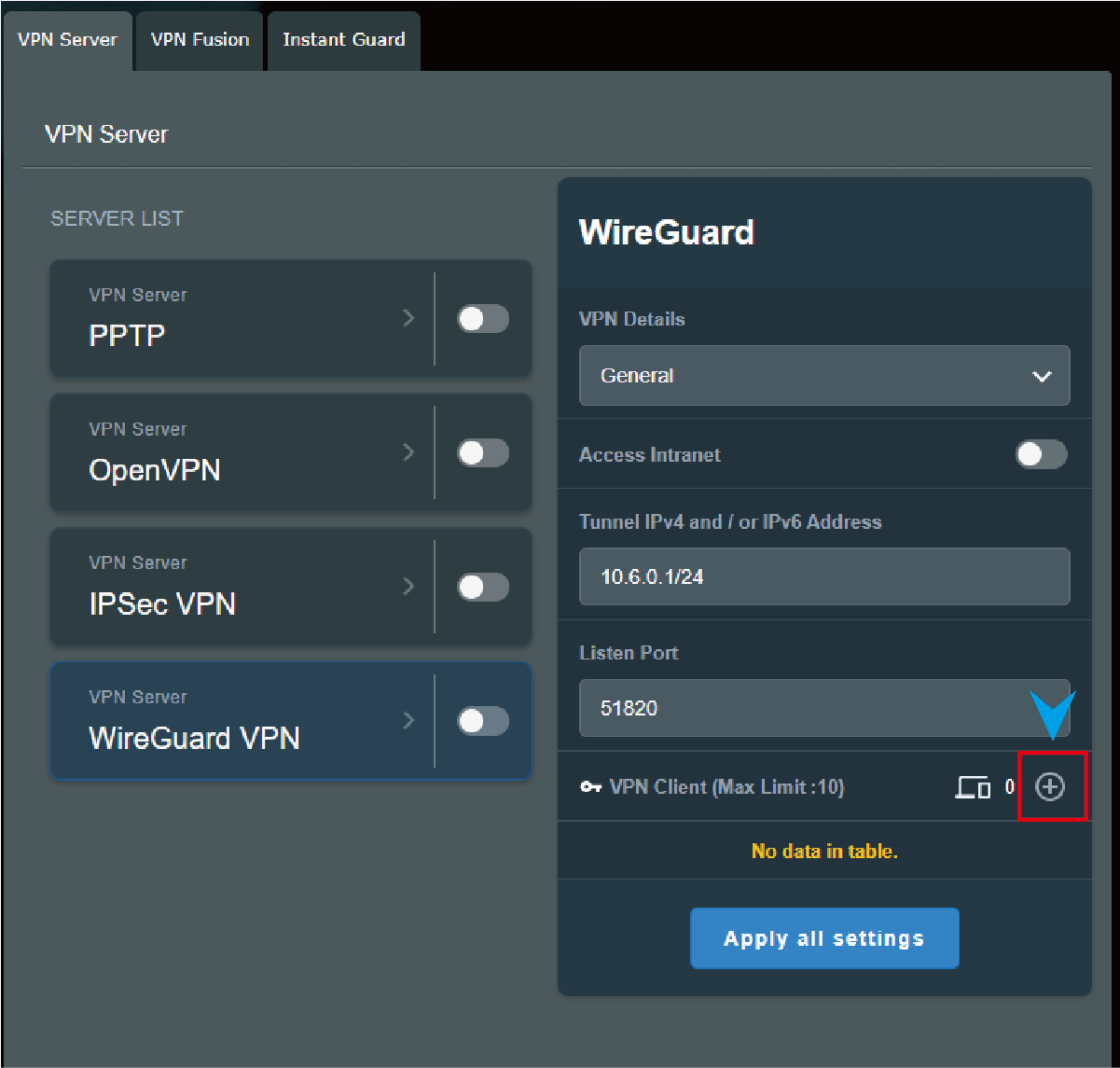
5. Untuk perangkat umum seperti laptop atau ponsel, Anda tinggal mengklik tombol Apply.
Jika profil ini perlu diatur untuk koneksi VPN situs ke situs, silakan merujuk ke Bagaimana cara mengatur situs ke situs VPN dengan WireGuard®
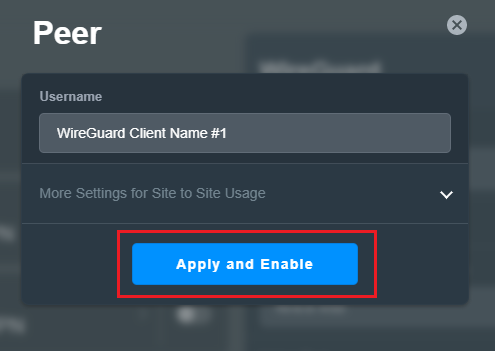
6. Klik [Terapkan semua pengaturan] dan aktifkan WireGuard® VPN.

7. Pilih ikon untuk lebih jelasnya dan klik
untuk lebih jelasnya dan klik  .
.
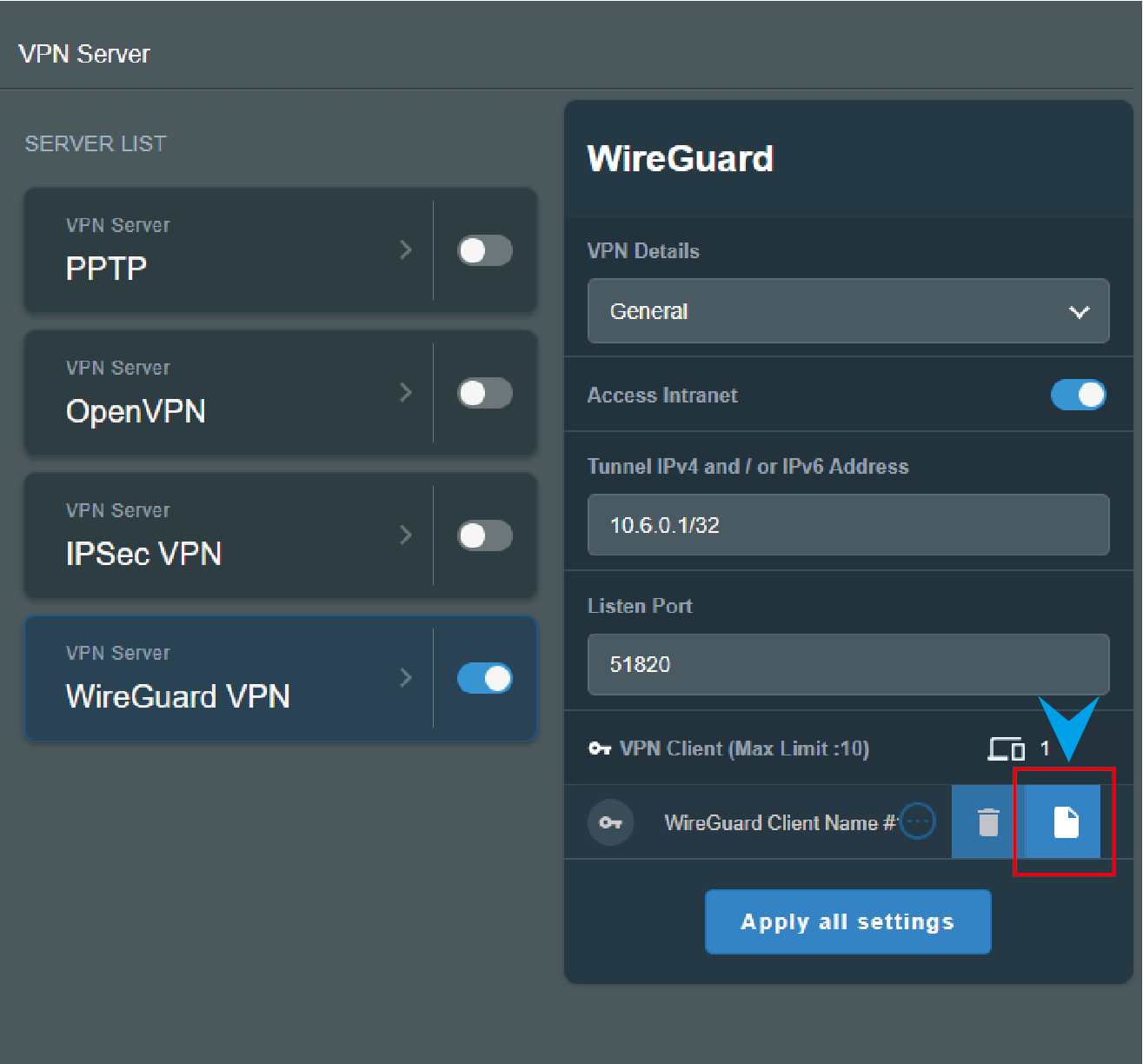
8. Untuk koneksi telepon, silakan unduh Aplikasi WireGuard® dari Google Play atau Appe Store dan Anda dapat memindai kode QR di Aplikasi WireGuard® untuk mengunduh file konfigurasi.
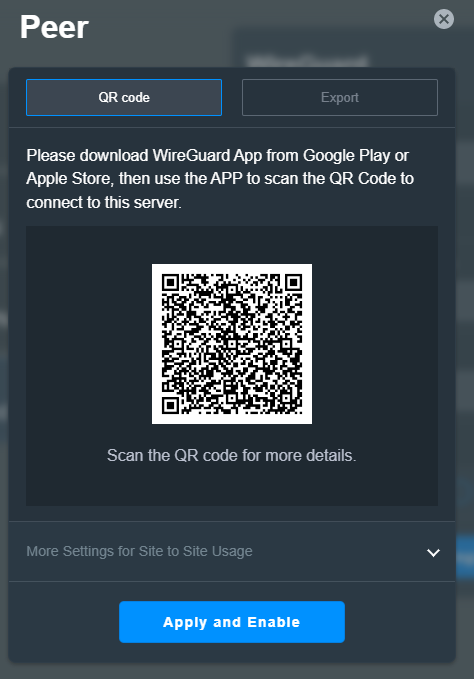
Perhatikan: Untuk pengguna iOS, Anda harus menetapkan server DNS tertentu ke aplikasi WireGuard® sebelum mengakses Internet melalui WireGuard® Server.
9. Untuk perangkat lain seperti klien WireGuard® router ASUS, Anda dapat mengekspor file konfigurasi dan kemudian mengimpornya ke klien WireGuard®.
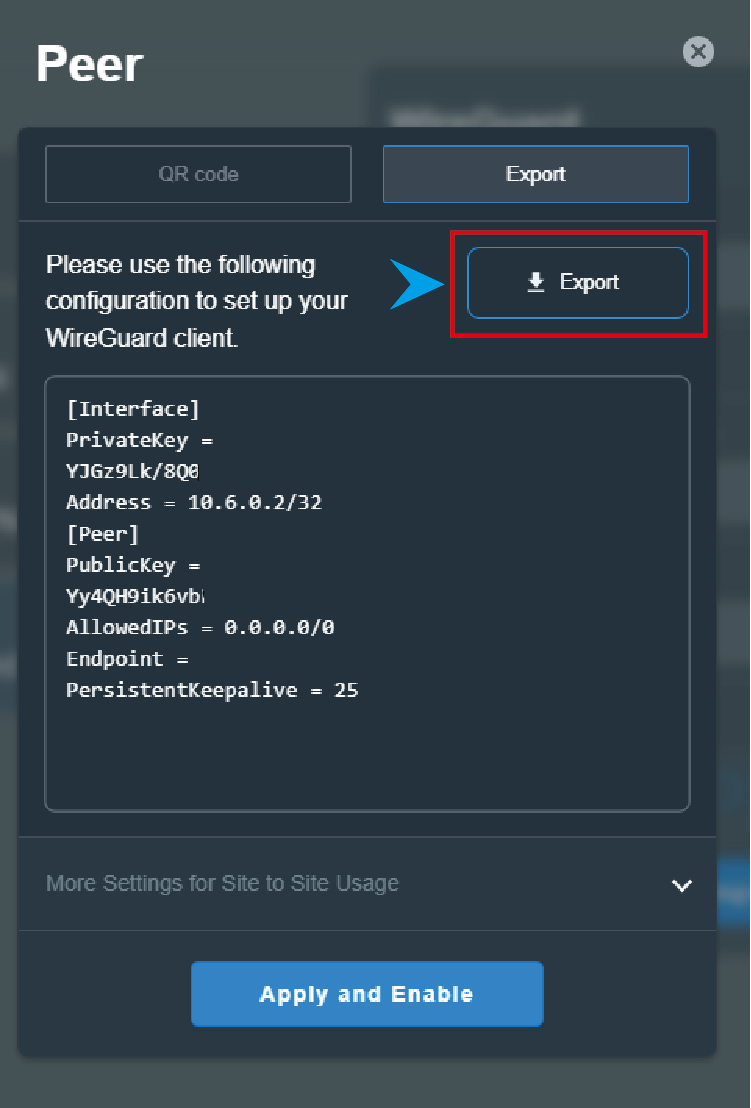
Catatan: Anda cukup menonaktifkan profil WireGuard® VPN untuk memutuskan sambungan Server VPN WireGuard® atau pilih  untuk menghapus detail klien WireGuard®.
untuk menghapus detail klien WireGuard®.
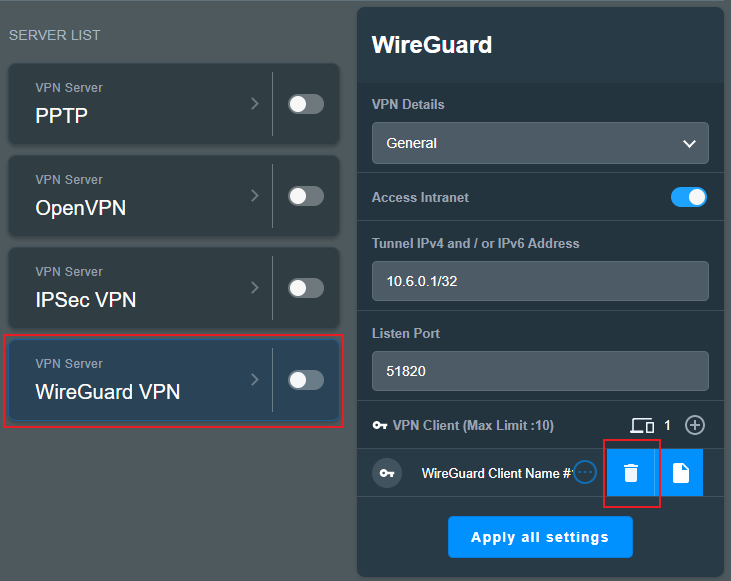
Bagaimana cara mendapatkan (Utility/Firmware)?
Anda dapat mengunduh driver, perangkat lunak, firmware, dan panduan pengguna terbaru di Pusat Unduhan ASUS
Jika Anda memerlukan informasi lebih lanjut tentang pusat Unduhan ASUS, silakan lihat tautan ini